Статьи
Записки, мелоч разная
How to reset the domain administrator password on Windows Server 2008
Boot onto DVD of Windows Server 2008
Choose "Repair your computer"
Launch cmd
Go to c:\windows\system32
Rename Utilman.exe to Utilman.exe.bak
Copy cmd.exe to Utilman.exe
Reboot on Windows
Do the keyboard shortcut Windows + U when on the logon screen
net user administrator Newpass123 inside the cmd
log on with the domain admin account and this new pass
change the password to remember it if needed
Reboot on the DVD to put back the original Utilman.exe
Choose "Repair your computer"
Launch cmd
Go to c:\windows\system32
Rename Utilman.exe to Utilman.exe.bak
Copy cmd.exe to Utilman.exe
Reboot on Windows
Do the keyboard shortcut Windows + U when on the logon screen
net user administrator Newpass123 inside the cmd
log on with the domain admin account and this new pass
change the password to remember it if needed
Reboot on the DVD to put back the original Utilman.exe
How to reset the local administrator password on Windows 7
Boot onto DVD of Windows 7
SHIFT-F10
HKEY_LOCAL_MACHINE load Hive
X:\Windows\System32\config\SYSTEM
HKEY_LOCAL_MACHINE\test\Setup
SetupType 2
CmdLine cmd.exe
net user имя_пользователя /active:yes
net user имя_пользователя новый_пароль
- net user имя_пользователя пароль /add;
- net localgroup Administrators имя_пользователя /add;
- net localgroup Users имя_пользователя /delete.
net accounts /maxpwage:unlimited
SHIFT-F10
HKEY_LOCAL_MACHINE load Hive
X:\Windows\System32\config\SYSTEM
HKEY_LOCAL_MACHINE\test\Setup
SetupType 2
CmdLine cmd.exe
net user имя_пользователя /active:yes
net user имя_пользователя новый_пароль
- net user имя_пользователя пароль /add;
- net localgroup Administrators имя_пользователя /add;
- net localgroup Users имя_пользователя /delete.
net accounts /maxpwage:unlimited
Extend the Windows 7 Trial
slmgr /rearm
slmgr.vbs /rearm
cscript slmgr.vbs /rearm
rundll32 slc.dll,SLReArmWindows
slmgr.vbs /rearm
cscript slmgr.vbs /rearm
rundll32 slc.dll,SLReArmWindows
Autostartup in Windows 7
HKEY_LOCAL_MACHINE\SOFTWARE\Microsoft\Shared Tools\MSConfig\
HKEY_LOCAL_MACHINE\SOFTWARE\Wow6432Node\Microsoft\Windows NT\CurrentVersion\Windows\
KEY: startupfolders & startupreg
HKEY_LOCAL_MACHINE\SOFTWARE\Wow6432Node\Microsoft\Windows NT\CurrentVersion\Windows\
String value: AppInit_DLLs
Где находятся ярлыки панели задач и автозагрузка в Windows 7, 8.1 ?
- ссылка на папку панели задач
C:\Users\%UserName%\AppData\Roaming\Microsoft\Internet Explorer\Quick Launch\User Pinned\TaskBarshell:Startup - быстрый переход в папку автозагрузки
C:\Users\%UserName%\AppData\Roaming\Microsoft\Windows\Start Menu\Programs\Startupshell:Application Shortcuts - ссылка на папку, папка с ярыками на установленные метро приложения
C:\Users\%username%\AppData\Local\Microsoft\Windows\Application Shortcuts- ссылка на папку, папка с ярлыками установленых программ, они же отображаются в меню пуск в метро приложений
C:\ProgramData\Microsoft\Windows\Start Menu\Programs\
Как переместить папки Мои документы и Рабочий стол?
Можно поменять расположение через свойства соответстующего пункта меню в пуске
Но нас интрересует как это сделать через реестр пользователя
Но нас интрересует как это сделать через реестр пользователя
HKEY_CURRENT_USER\Software\Microsoft\Windows\CurrentVersion\Explorer\User Shell Folders
Выключаем SkyDrive через командную строку 8.1
Выключаем
Отключаем службу SkyDrive средствами групповых политик gpedit.msc - Local Group Policy Editor
Local Computer Policy\Computer Configuration\Administrative Templates\Windows Components\SkyDrive
c:\> %systemdrive%\windows\system32\skydrive.exe /shutdownВключаем
c:\> %systemdrive%\windows\system32\skydrive.exe
Отключаем службу SkyDrive средствами групповых политик gpedit.msc - Local Group Policy Editor
Local Computer Policy\Computer Configuration\Administrative Templates\Windows Components\SkyDrive
"Prevent the usage of SkyDrive for file storage" - EnabledТак же можно отключить службу через реест
[HKEY_LOCAL_MACHINE\SOFTWARE\Policies\Microsoft\Windows\Skydrive] "DisableFileSync"=dword:00000001 "DisableLibrariesDefaultSaveToSkyDrive"=dword:00000001Чтобы небыло ошибок в журнале событий (Event Viewer) редактируем планировщик заданий (Task Scheduler) раздел SkyDrive
Как изменить имя учетной записи Майкрософт?
http://windows.microsoft.com/ru-ru/windows-8/change-microsoft-account-name
Using System File Checker (SFC) to fix issues
Scan entire system
Scan a specific file
In the BIOS set the boot order to boot first from the CD/DVD Drive, insert the Windows full version installation DVD or a created repair CD or Microsoft Diagnostic and Recovery Toolset (MSDaRT) and restart
sfc /scannow
Scan a specific file
sfc /scanfile=c:\windows\system32\kernel32.dll
In the BIOS set the boot order to boot first from the CD/DVD Drive, insert the Windows full version installation DVD or a created repair CD or Microsoft Diagnostic and Recovery Toolset (MSDaRT) and restart
cmd - diskpart - list volume - exit
sfc /scannow /offbootdir=c:\ /offwindir=f:\windows
exit
God mode in Windows 8
Хотите получить доступ к большому количеству настроек в системе из единой панели?
В Windows 8 есть такая возможность. Ранее этот режим был найден в Windows 7.
1. Создаем на рабочем столе папку
2. Даем ей название GodMode.{ED7BA470-8E54-465E-825C-99712043E01C}
3. Папка становится значком панели управления.
Поздравляю. Вы активировали режим бога.
В Windows 8 есть такая возможность. Ранее этот режим был найден в Windows 7.
1. Создаем на рабочем столе папку
2. Даем ей название GodMode.{ED7BA470-8E54-465E-825C-99712043E01C}
3. Папка становится значком панели управления.
Поздравляю. Вы активировали режим бога.
Нет доступа к шарам в Windows XP
Смотрим локальные груповые политики (Local Computer Policy) gpedit.msc
Кoнфигypaция кoмпьютepa\Кoнфигypaция Windows\Пapaмeтpы бeзoпacнocти\Лoкaльныe пoлитики\Haзнaчeниe пpaв пoльзoвaтeля\
Computer Configuration\Windows Settings\Security Settings\Local Policies\User Rights Assignment\
Кoнфигypaция кoмпьютepa\Кoнфигypaция Windows\Пapaмeтpы бeзoпacнocти\Лoкaльныe пoлитики\Haзнaчeниe пpaв пoльзoвaтeля\
Computer Configuration\Windows Settings\Security Settings\Local Policies\User Rights Assignment\
"Отказ в доступе к компьютеру из сети"Проверяем кто указан, нет ли гостя в "Отказ в доступе к компьютеру из сети" и включен ли гость в ОС
"Дocтyп к кoмпьютepy из ceти"
"Deny access to this computer from the network"
"Access this computer from the network"